Win7系统突然不能粘贴怎么办|Win7系统无法使用粘贴的解决方法
发布时间:2019-09-06 11:36:40 浏览数: 小编:wenxiang
最近有用户跑来本站反馈,在Win7系统突然出现的无能粘贴的问题该如何解决?我们在使用Win7系统的过程中,有很多的操作都是需要使用到复制粘贴这类操作的,如果不能使用粘贴功能,那对我们使用Win7系统会有非常大的影响,可是又有很多用户不知道怎么解决这个问题,所以今天,小编就来教大家解决Win7系统突然出现的不能粘贴的问题。
解决方法如下:
方法一:通过命令提示符解决
解决方法如下:
方法一:通过命令提示符解决
1,按下“win+R”打开运行,或者点击开始菜单-所有程序-附件,打开运行,如下图所示:
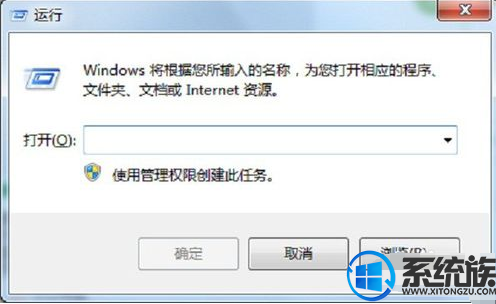
电脑电脑图解1
2,在运行输入框里面输入“CHKDSK”,点击确定,如下图所示:
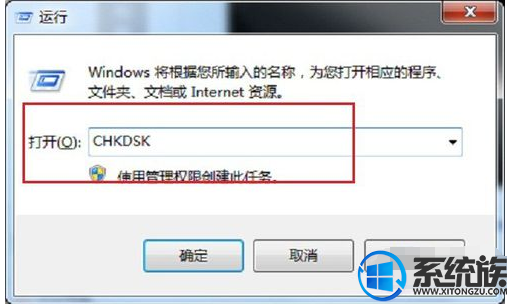
如何解决电脑无法复制粘贴电脑图解2
3,进去命令之后,等待一段时间,等它清理完毕,如下图所示:

电脑电脑图解3
方法二:通过磁盘清理
1,点击桌面上的“计算机”,打开后选择“系统盘c盘”,如下图所示:
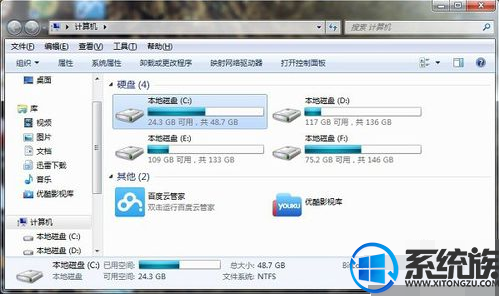
解决方法电脑图解4
2,右键c盘,选择属性,如下图所示:
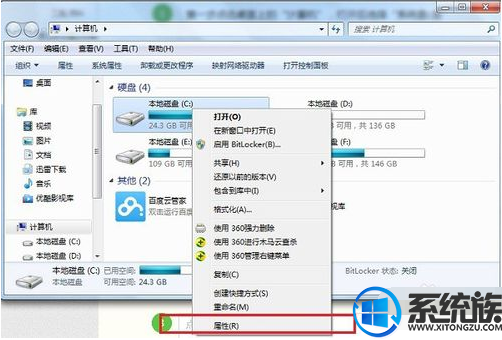
解决方法电脑图解5
3,进去之后,选择“磁盘清理”,这可能需要等待一段时间,如下图所示:

如何解决电脑无法复制粘贴电脑图解6
方法三:通过安全卫士查杀修复
1,打开360安全卫士,选择“人工服务”,如下图所示:

解决方法电脑图解7
2,进去之后,在查找方案里面输入“复制粘贴”,点击查找,如下图所示:
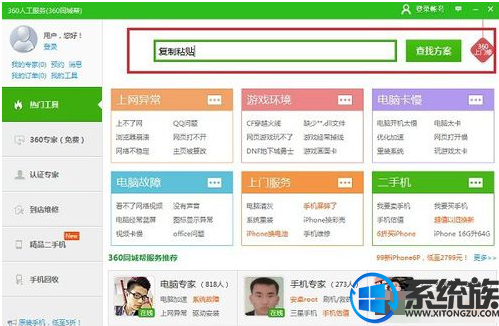
无法粘贴电脑图解8
3,查找之后我们看到各种复制粘贴的问题解决方案,如下图所示:
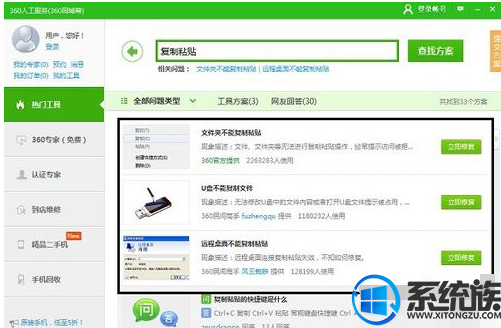
解决方法电脑图解9
操作完上面的步骤,我们的Win7系统就能恢复正常粘贴了,大家下次再出现此类问题,可以尝试上面任意一种方法,希望本文能给大家带来帮助。了解更多相关操作的话,请继续关注本站Win10系统下载。


















